- Autor Lauren Nevill [email protected].
- Public 2023-12-16 18:55.
- Ostatnio zmodyfikowany 2025-01-23 15:23.
Adres IP to unikalny identyfikator połączenia sieciowego. Jeśli tą siecią jest Internet, ten adres IP nazywa się „zewnętrznym”. Przy każdym nowym połączeniu z siecią oprogramowanie dostawcy Internetu wybiera jeden z aktualnie dostępnych adresów IP z zakresu przydzielonych mu adresów IP i przypisuje go łączącemu się użytkownikowi. Czasami jednak konieczne jest utrzymywanie tego samego adresu IP za każdym razem, gdy się łączysz.
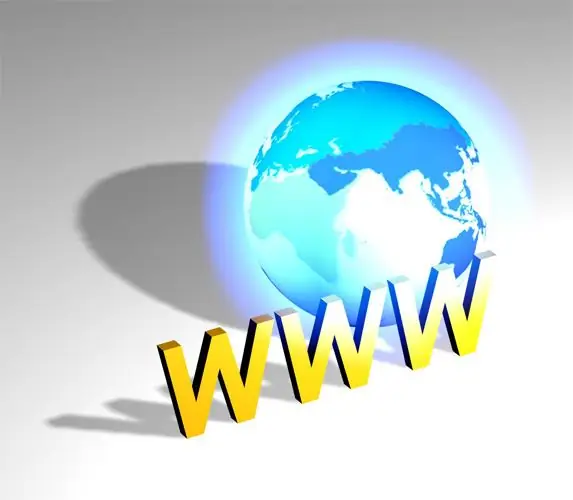
Instrukcje
Krok 1
Skorzystaj ze standardowej usługi dla każdego dostawcy Internetu, który za określoną miesięczną opłatą (zwykle od 20 do 100 rubli) zapewni Ci stały („statyczny”) adres IP. Jest to najbardziej niezawodna i najłatwiejsza opcja.
Krok 2
Poszukaj usługi internetowej w Internecie, która sugeruje użycie adresu DNS jako stałego adresu IP. Zainteresowani internauci często wybierają usługę no-ip.com jako takie „proxy IP”. Jest to bezpłatna usługa, która wymaga rejestracji i instalacji specjalnego programu. Jeśli zdecydujesz się na tę usługę, zacznij od wypełnienia formularza rejestracyjnego na stronie znajdującej się pod adresem https://www.no-ip.com/newUser.php oraz potwierdzenie rejestracji po otrzymaniu odpowiedniego listu na adres e-mail podany w niniejszym formularzu
Krok 3
Zaloguj się do konta utworzonego w tej usłudze, kliknij link Dodaj hosta i w polu Nazwa hosta znajdującego się tam formularza podaj alias dla swojego statycznego adresu sieciowego.
Krok 4
Przejdź do sekcji Pobieranie, pobierz i zainstaluj program klienta o nazwie Klient dynamicznej aktualizacji systemu Windows bez IP w swoim systemie, aby pracować z tą usługą. Klikając przycisk Edytuj w prawym górnym rogu okna aplikacji klienckiej, otwieramy okno do wpisania danych autoryzacyjnych (login i hasło) zarejestrowanych w tej usłudze. Następnie w głównym oknie programu zaznacz pole obok aliasu hosta, który utworzyłeś w serwisie.
Krok 5
Zaznacz pola Uruchom przy starcie i Uruchom jako usługa systemowa na karcie Standardowe w oknie ustawień programu otwieranym po kliknięciu przycisku Opcje. Po tym, twój system będzie gotowy do korzystania z usługi no-ip jako substytutu stałego adresu IP.






